Microsoft Visio作为专业的办公绘图软件,简单好用,零基础即可绘制流程图、思维导图等,使得系统和流程进行可视化处理。分析和交流更为便利。在我们制作完成后有的用户想保存为图片格式却不知道在哪里操作,快和小编一起来学习吧。
方法介绍:
1.双击打开需要编辑导出图片的文件
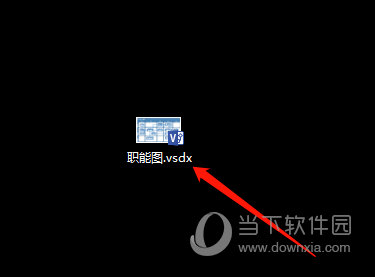
2.点击 左上角 的 “文件”
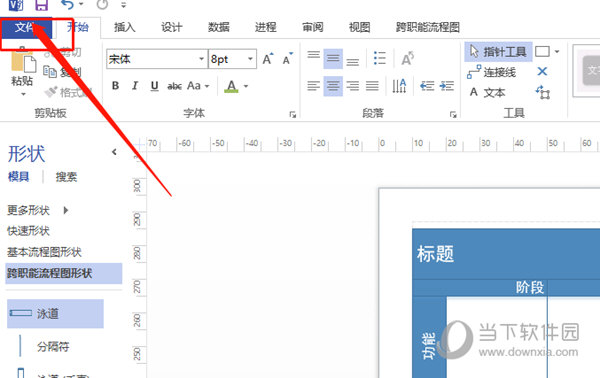
3.点击菜单里面的“导出”
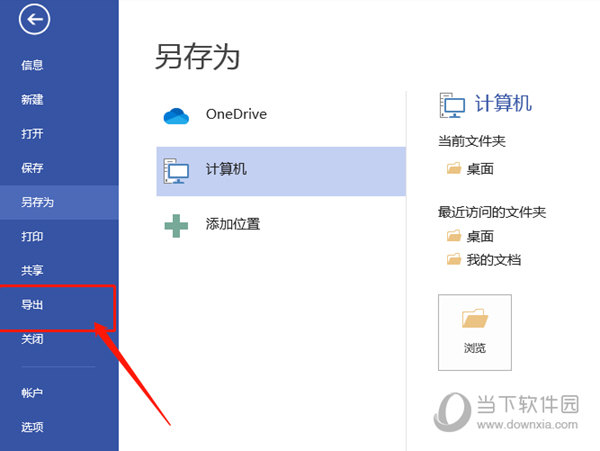
4.点击“更改文件类型”
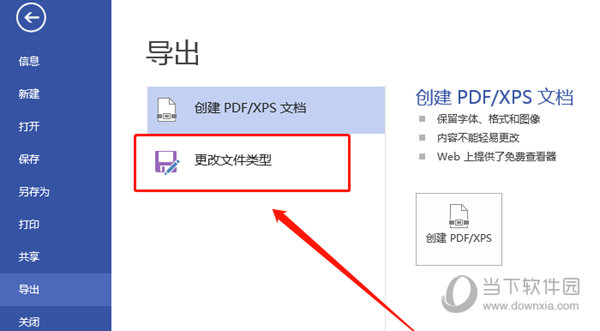
5.选择导出样式图片的类型,再“另存为”
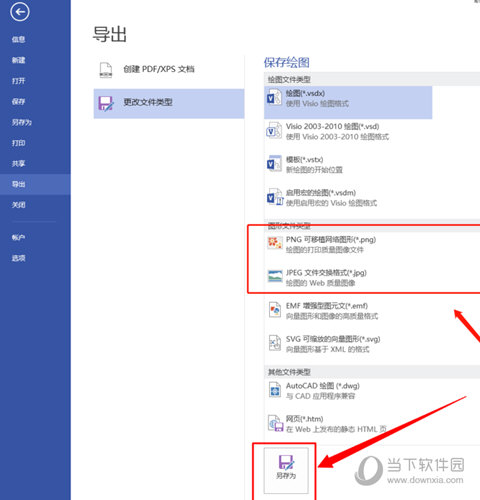
6.弹出的保存框,可以修改文件名,然后直接点击保存就为对应的图片格式
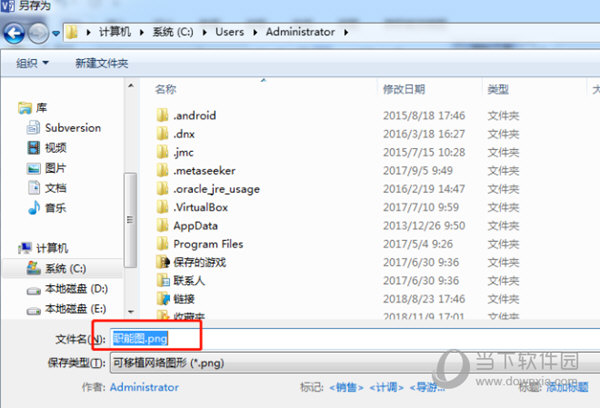
以上就是在 Microsoft Visio中将流程图和示意图等保存为图片的方法,通过清晰的图片可以让我们更加促进对系统和流程的了解,还不会的用户赶快学起来吧!














